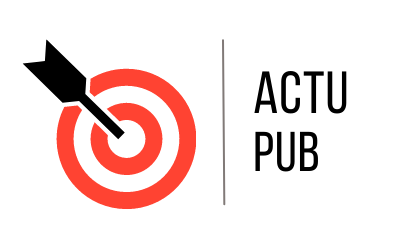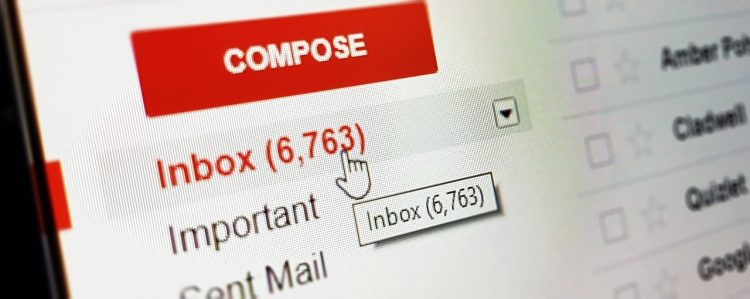LinkedIn déploie des modifications de son interface plus vite que nous ne pouvons suivre. Le mois dernier, nous avons parlé de LinkedIn Intro et des problèmes de sécurité potentiels qui y sont associés
Les changements récents
La boîte de réception LinkedIn
La semaine dernière, LinkedIn a annoncé un nouveau look pour votre boîte de réception (vous pouvez trouver votre boîte de réception en cliquant sur l’icône de message qui ressemble à une enveloppe en haut à droite de la barre de navigation de LinkedIn).
Une fois que vous arrivez dans votre boîte de réception, vous verrez une navigation sur le côté gauche pour les messages, les invitations, les éléments envoyés, les éléments archivés et la corbeille.
Si vous cliquez sur Messages, vous verrez une liste de vos messages, y compris le nom et la photo de la personne qui vous contacte et un aperçu du message, ainsi que la date à laquelle il a été envoyé. Lorsque vous passez votre souris sur un message individuel, des icônes apparaissent qui vous permettent de répondre facilement, de transférer, d’archiver ou de supprimer le message directement à partir de l’aperçu.
Cliquer sur Invitations vous montrera une vue similaire de vos invitations à vous connecter, mais cette fois-ci, vous verrez la photo, le nom, le titre, la date de l’invitation et le nombre de connexions que vous partagez, ainsi que la première partie du message d’invitation, qui peut être développée pour voir le message entier sans quitter la page en cliquant sur le lien « Afficher plus ». Vous pouvez accepter l’invitation, y répondre sans l’accepter ou l’ignorer, le tout sans quitter la page.
Les nouveaux contacts LinkedIn
LinkedIn a également apporté quelques modifications récentes à vos contacts (qui se trouvent sous le menu Réseau de la barre de navigation supérieure). Désormais, lorsque vous cliquez sur Contacts, vous verrez de grandes cases en haut de la page suggérant des personnes avec lesquelles vous pourriez vouloir entrer en contact. En dessous, vous verrez une liste de vos contacts, que vous pouvez afficher en fonction de la conversation la plus récente, des connexions les plus récentes ou par ordre alphabétique (par nom ou prénom). Vous pouvez trier et filtrer pour afficher uniquement les connexions (contacts avec lesquels vous êtes connecté sur LinkedIn), ou afficher par balise, emplacement, titre ou entreprise.
LinkedIn a également ajouté une nouvelle fonctionnalité qui vous permettra de synchroniser votre messagerie et votre calendrier avec LinkedIn pour voir les dernières mises à jour de toutes vos connexions, à la fois dans et hors de LinkedIn au sein de l’interface LinkedIn. Si vous choisissez de le faire, non seulement vous verrez des changements dans les informations affichées dans la liste des contacts sous le menu Réseau, mais vous verrez également plus d’informations lorsque vous consulterez le profil LinkedIn d’un contact individuel. Vous avez peut-être déjà remarqué certains de ces changements.
Lorsque vous téléchargez votre carnet d’adresses sur LinkedIn, LinkedIn ajoute automatiquement les informations que vous avez téléchargées aux profils LinkedIn de vos contacts. Ces informations peuvent être trouvées en développant les icônes que vous voyez sous la boîte principale en haut de leur profil qui contient leur photo, leur titre professionnel et d’autres informations de base, y compris l’icône d’informations de contact (qui ressemble à une carte Rolodex) et l’icône de relation (une étoile).
Sous Informations de contact, vous verrez les informations que cette personne a fournies à LinkedIn, y compris les liens vers son site Web, ainsi que toute information que vous avez téléchargée à partir de votre carnet d’adresses, comme son adresse électronique, son numéro de téléphone, etc.
Sous Relations, vous verrez la date à laquelle vous vous êtes connectés, ainsi que des espaces pour ajouter vos propres notes, rappels et balises directement dans le Profil de cette personne, de sorte que toutes les informations que vous avez sur cette personne se trouvent au même endroit. Comme ces informations sont créées ou téléchargées par vous, elles ne sont visibles que par vous.
Si vous avez connecté LinkedIn avec votre messagerie, vos listes de contacts ou votre agenda, vous verrez désormais une icône d’enveloppe où LinkedIn collectera et affichera (encore une fois, uniquement pour vous) les conversations et réunions passées avec ce contact.
Selon LinkedIn, lorsque vous synchronisez d’autres services avec LinkedIn, LinkedIn Contacts gardera vos contacts et leurs informations à jour en vérifiant régulièrement toute modification et créera un index de vos messages électroniques afin que vous puissiez accéder rapidement à l’historique de vos messages.
Si cela vous semble utile, vous pouvez synchroniser des services avec LinkedIn en vous rendant sur votre page LinkedIn Contacts et en cliquant sur l’icône » engrenage » en haut à droite de la rubrique Contacts, ce qui vous amènera aux paramètres de vos Contacts. À partir de votre page de réglages, vous pouvez vous synchroniser avec Google, Yahoo !, Outlook ou l’iPhone et avec des applications telles que Evernote.